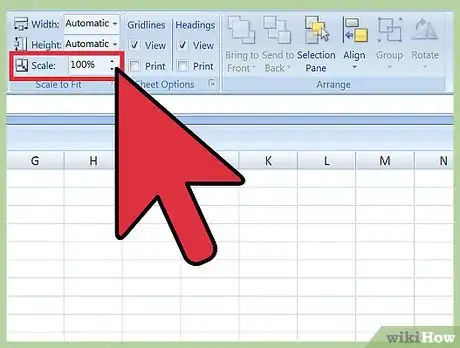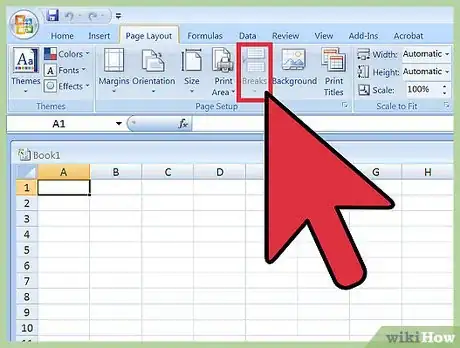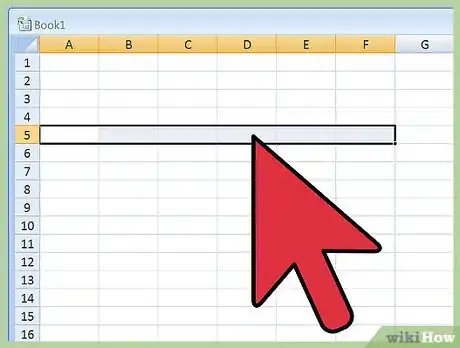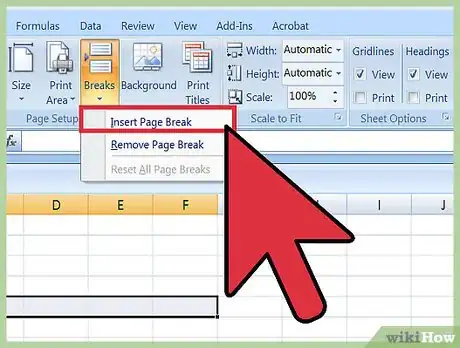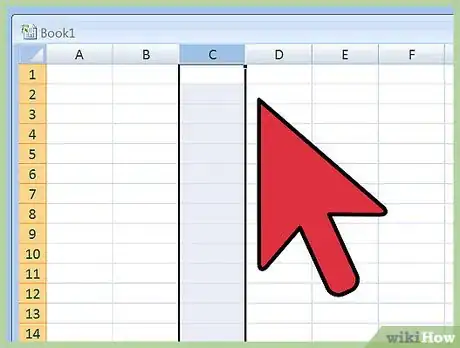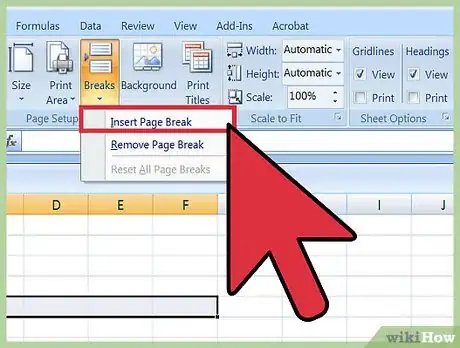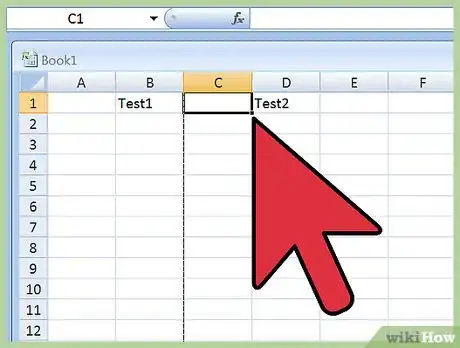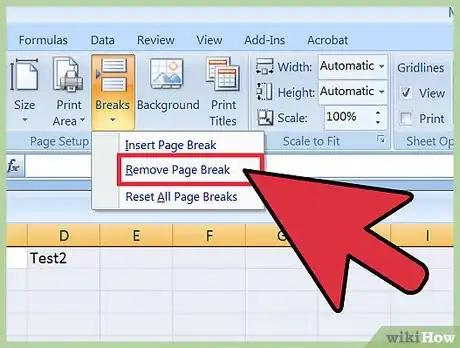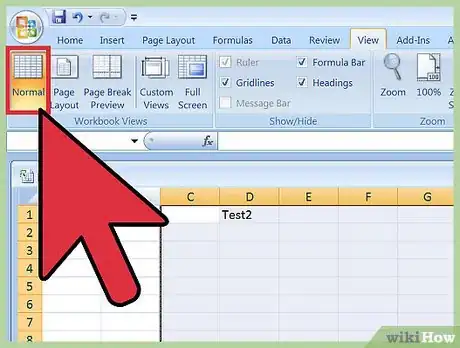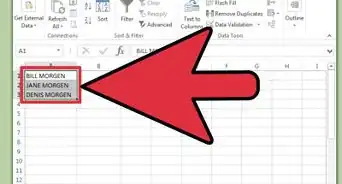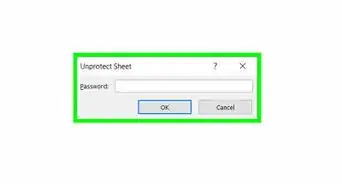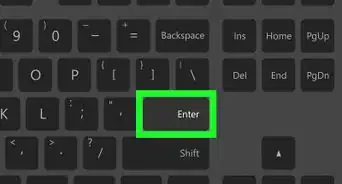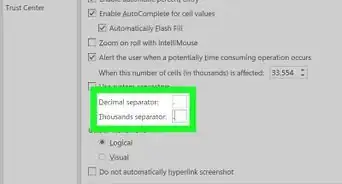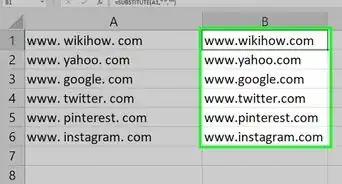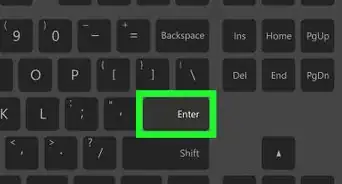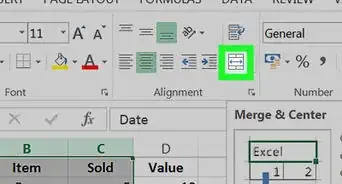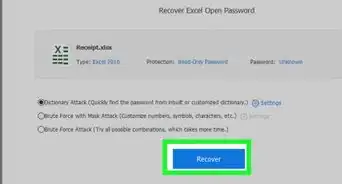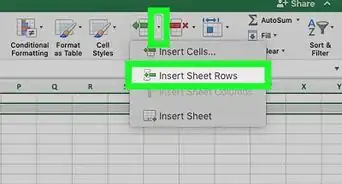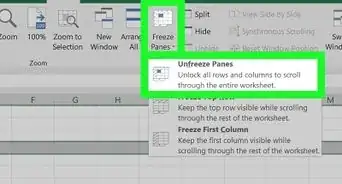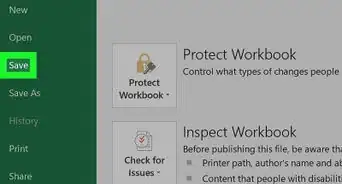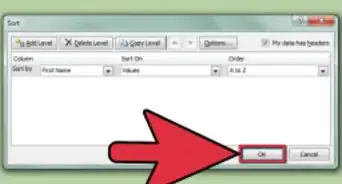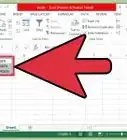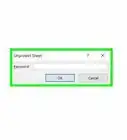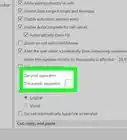Este artículo fue coescrito por Nicole Levine, MFA. Nicole Levine es una escritora y editora de tecnología en wikiHow. Tiene más de 20 años de experiencia creando documentación técnica y liderando equipos de soporte en las principales empresas de alojamiento web y software. Asimismo, Nicole tiene una maestría en Escritura Creativa de la Universidad Estatal de Portland, y da clases de composición, escritura de ficción y creación de revistas en varias instituciones.
Este artículo ha sido visto 22 299 veces.
Si alguna vez has intentado imprimir una hoja de cálculo grande de Microsoft Excel, sin duda te habrás encontrado con impresiones que se ven fuera de lugar. Los saltos de página automáticos de Excel no toman en consideración las vistas personalizadas de tus datos con exactitud. Para controlar exactamente qué filas y columnas aparecen en las páginas impresas, necesitarás insertar saltos de página manuales. Por suerte, esto es simple y fácil de visualizar en la vista de saltos de página de Excel.
Pasos
Parte 1
Parte 1 de 2:Alistar Excel
-
1Abre tu hoja de cálculo. Haz clic en “Archivo”, en “Abrir” y luego dirígete a la carpeta que contiene tu hoja de cálculo. Haz doble clic en el nombre del archivo para verlo en Excel.
-
2Abre las opciones de “Configurar página”.[1] Haz clic en la pestaña “Diseño de página” que está en la parte superior de la pantalla y ubica el grupo llamado “Configurar página”. Para ver las opciones, haz clic en la flecha pequeña que está en la parte inferior derecha de este grupo.
-
3Habilita el ajuste de la escala. En la pestaña “Página” de las opciones de “Configurar página”, ubica la sección llamada “Ajuste de escala”. Selecciona “Ajustar al:” y cambia el porcentaje a
100%. Haz clic en “Aceptar” para guardar la configuración. -
4Ingresa a la vista de saltos de página. Esta vista te permite ver dónde ocurren los saltos de página automáticos (indicados por líneas punteadas azules). Saber esto te ayudará a colocar los nuevos saltos de página de forma apropiada. Haz clic en la pestaña “Vista” y selecciona “Ver saltos de página” en el grupo “Vistas de libro” para abrir esta vista.
Parte 2
Parte 2 de 2:Insertar y manipular los saltos
-
1Haz clic en la fila que esté debajo de la ubicación deseada para el salto de página horizontal.[2] Por ejemplo, si quieres colocar un salto de página horizontal entre las filas 4 y 5, selecciona la fila 5.
-
2Inserta el salto de página horizontal. Regresa a la pestaña “Diseño de página” y haz clic en la flecha que está debajo del icono de “Saltos”. Selecciona “Insertar salto de página” desde las opciones. Una línea gruesa aparecerá donde fue insertado el salto manual.
-
3Selecciona la columna que esté a la derecha del salto de línea vertical deseado. Si quieres insertar un salto de línea vertical entre las columnas C y D, por ejemplo, selecciona la columna D.
-
4Inserta el salto de página vertical. En la pestaña “Diseño de página”, haz clic en la flecha que está debajo del icono de “Saltos” y luego selecciona “Insertar salto de página”. Una línea vertical gruesa indicará la ubicación del nuevo salto.
-
5Mueve el salto de página. Si decides que el salto de página debe ocurrir en una ubicación diferente a donde lo insertaste originalmente, sostén el ratón sobre el salto hasta que aparezca una flecha y luego arrastra la flecha a otra ubicación.
-
6Elimina un salto de página. Si decides que ya no quieres un salto de página que hayas insertado, es posible eliminarlo.
- Elimina un salto vertical: selecciona la columna que esté justo a la derecha del salto de página vertical. Haz clic en la flecha que está debajo del icono de “Saltos” y selecciona “Quitar salto de página”.
- Elimina un salto de línea horizontal: selecciona la columna que esté justo debajo del salto de página horizontal y luego haz clic en la flecha que está debajo del icono de “Saltos”. Selecciona “Quitar salto de página”.
-
7Regresa a la vista “Normal”. Si no quieres ver los saltos de página mientras trabajas, haz clic en el menú “Vista” en la parte superior de la pantalla y luego selecciona “Normal”. Puedes cambiar entre estas dos vistas según sea necesario.
Consejos
- Para deshacerte de todos los saltos de página insertados manualmente, abre la pestaña “Diseño de página” y haz clic en la flecha que está debajo del icono de “Saltos”. Selecciona la opción “Restablecer todos los saltos de línea”.
- Aunque los saltos de línea automáticos de Excel no se pueden mover o eliminar, los saltos manuales siempre los invalidarán.